Lors de l'enregistrement d'un compte auprès de Telegram, il est impératif d'ajouter un numéro de téléphone à vos informations personnelles. Si vous souhaitez confirmer l'identité de quelqu'un d'autre ou si vous souhaitez l'appeler, vous devrez afficher le numéro de téléphone de cette personne dans Telegram. Vous pouvez le trouver dans les détails de son compte. Cependant, Telegram ne rend pas les numéros de téléphone visibles par défaut, rendant la tâche parfois complexe.

Dans cet article, nous allons explorer différentes méthodes pour afficher le numéro de téléphone de quelqu'un sur Telegram.
Méthodes pour afficher un numéro de téléphone sur Telegram
1. Vérifier la visibilité du numéro de téléphone
Telegram vous permet de masquer votre numéro de téléphone. Voici les options disponibles :
| Visibilité |
Qui peut voir votre numéro |
| Tout le monde |
Tout utilisateur peut voir votre numéro depuis votre profil. |
| Mes contacts |
Seules les personnes de votre liste de contacts peuvent le voir. |
| Personne |
Aucun utilisateur ne peut voir votre numéro. |
2. Afficher le numéro de téléphone public de quelqu'un
- Lancez votre application Telegram.
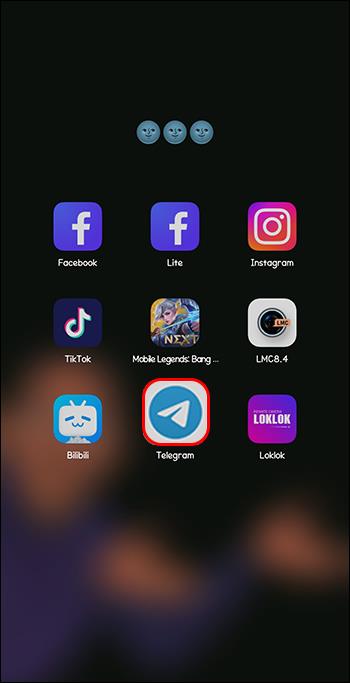
- Trouvez le compte avec le numéro que vous souhaitez afficher en cherchant par nom d'utilisateur dans la barre de recherche en haut à droite.
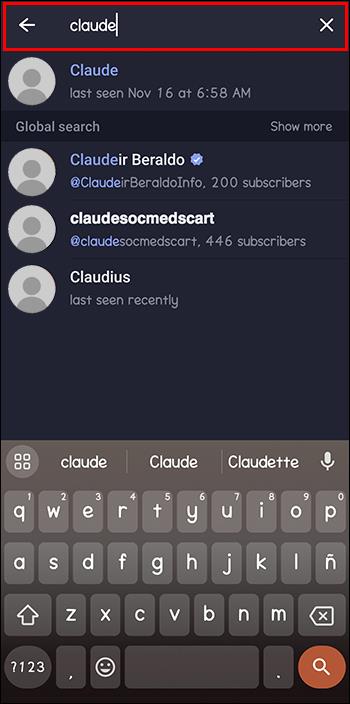
- Ouvrez le compte pour voir ses détails.
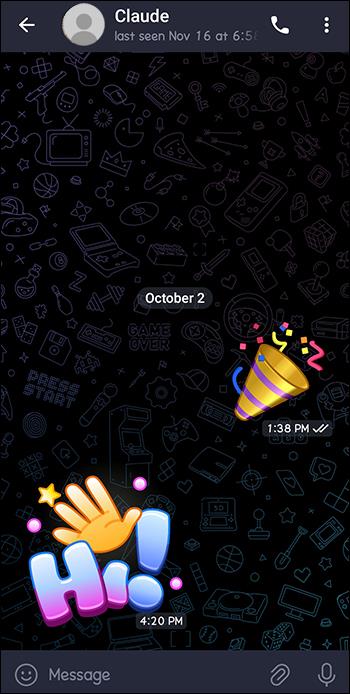
- Appuyez sur le nom d'utilisateur pour accéder aux informations de profil.
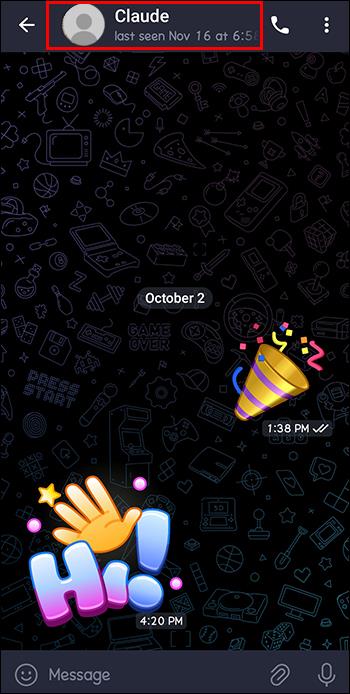
- Dans la section « Infos », vous pourrez trouver leur numéro de téléphone.
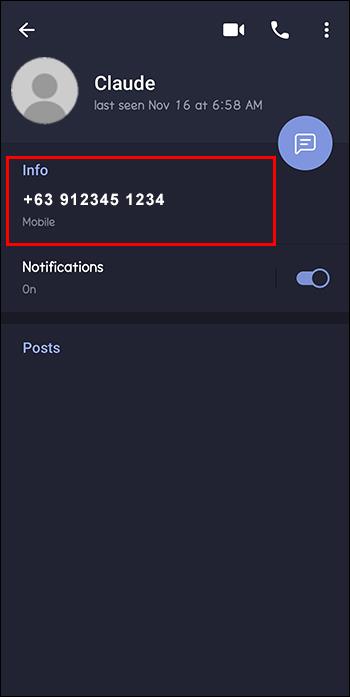
3. Afficher le numéro dans un groupe commun
Si vous partagez un groupe ou un canal avec la personne, suivez ces étapes :
- Ouvrez le groupe partagé.
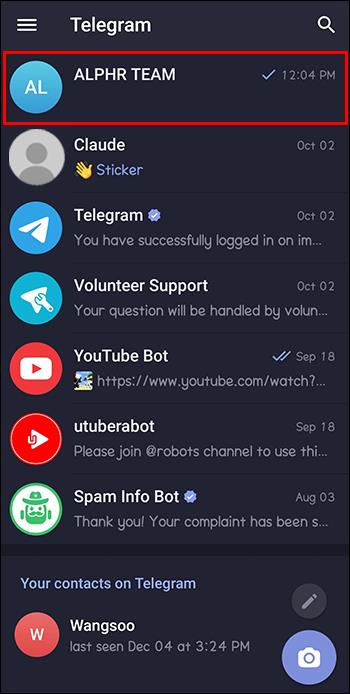
- Appuyez sur le nom du groupe pour voir ses informations.

- Cherchez le membre dont vous souhaitez afficher le contact.
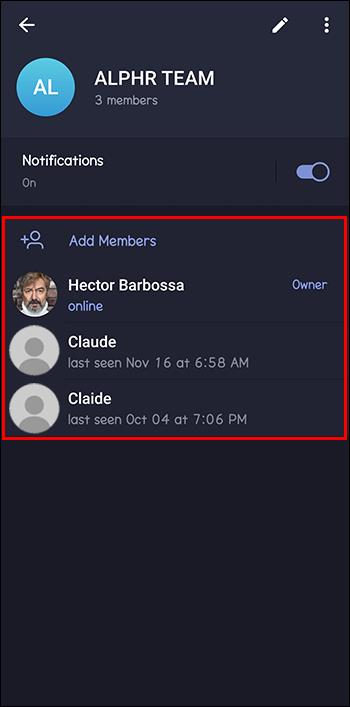
- Appuyez sur son nom pour afficher ses détails.
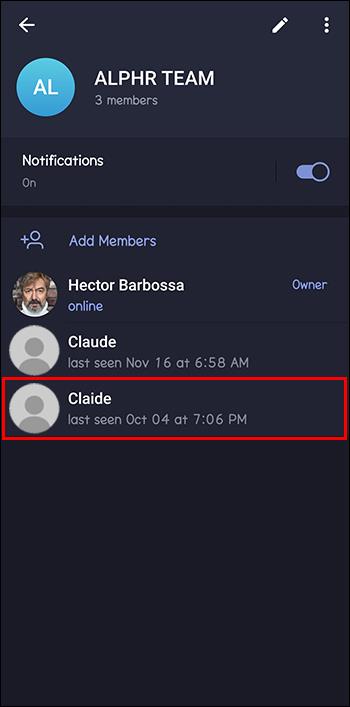
- Trouvez le contact dans la section « Info ».
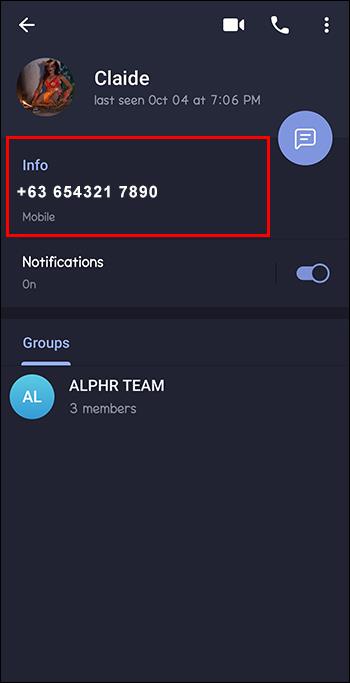
4. Vérification des numéros de téléphone cachés
Si vous ne trouvez pas le numéro dans le profil, c’est peut-être qu’ils l’ont masqué. Vous pouvez vérifier la visibilité en utilisant cette méthode :
- Ouvrez votre application Telegram.
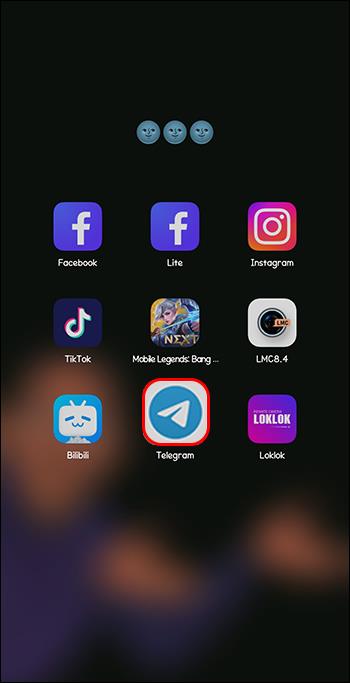
- Sélectionnez la personne dont vous souhaitez consulter le contact.
- Appuyez sur son nom d'utilisateur pour voir les détails.
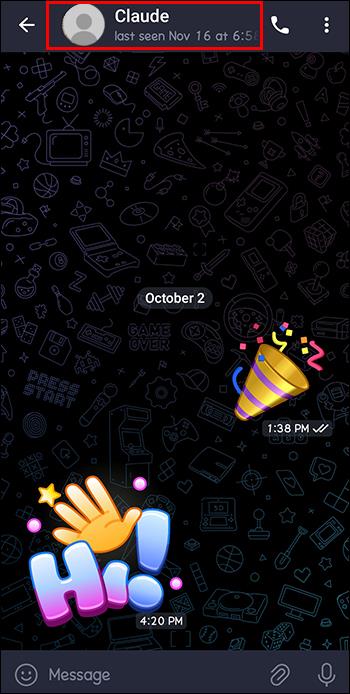
- Accédez aux options en haut à droite et appuyez sur le menu « Trois points verticaux ».
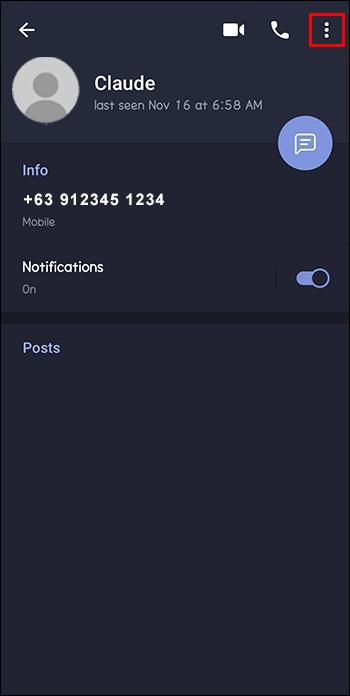
- Sélectionnez « Ajouter des contacts ».
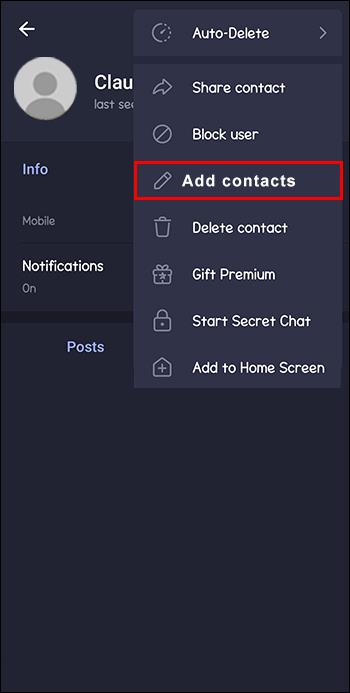
- Si le numéro est masqué, vous verrez « Mobile masqué ».
Raisons pour lesquelles le numéro de téléphone peut ne pas être visible
- Utilisateur bloqué : Si quelqu'un vous a bloqué, vous ne pourrez voir aucun détail de son compte.
- Serveurs Telegram en panne : Cela peut affecter la visibilité des informations, mais c’est généralement temporaire.
- Services téléphoniques tiers : Si quelqu'un s'est inscrit à Telegram sans numéro de téléphone, son numéro sera invisible.
Impact sur la vie privée
Il est essentiel de respecter la vie privée des utilisateurs sur Telegram. La plateforme permet de masquer les données personnelles pour protéger les informations des utilisateurs. Voici quelques motivations principales :
- Protection de la vie privée : Les utilisateurs souhaitent garantir que leurs informations personnelles ne soient pas accessibles au public.
- Confiance dans la plateforme : Si les données personnelles étaient accessibles, cela diminuerait la confiance dans Telegram et encouragerait les utilisateurs à chercher d'autres options de messagerie.
- Réduction du harcèlement : L'accès non autorisé aux numéros de téléphone peut entraîner du harcèlement et d'autres problèmes de sécurité.
FAQ
Puis-je voir le numéro de téléphone masqué de quelqu'un via son identifiant Telegram ?
L'identifiant de compte Telegram n'est pas lié au numéro de téléphone, donc vous ne pouvez pas l’utiliser pour afficher un numéro masqué.
Est-ce que quelqu'un saura que j'ai consulté son numéro de téléphone sur Telegram ?
Non, consulter les informations du compte d'une personne reste privé sur Telegram.
Puis-je discuter avec quelqu'un qui a caché son numéro ?
Oui, le fait de cacher le numéro de téléphone n'affecte pas la capacité de socialiser sur la plateforme.
Que signifie "mobile masqué" sur Telegram ?
Cela signifie que l’utilisateur a restreint l'accès à son numéro de téléphone.
Conclusion
Il est crucial de respecter la vie privée des utilisateurs sur Telegram. Si vous ne parvenez pas à trouver le numéro de téléphone de quelqu'un, contactez-le directement pour le demander.
Avez-vous déjà essayé de trouver le numéro de téléphone de quelqu'un sur Telegram ? Quelle méthode avez-vous utilisée et avez-vous réussi ? Partagez votre expérience dans la section commentaires ci-dessous.


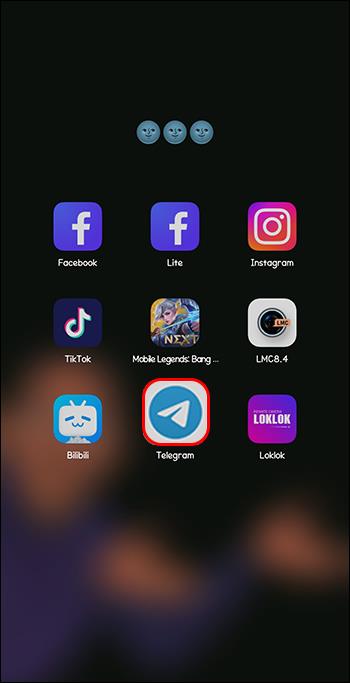
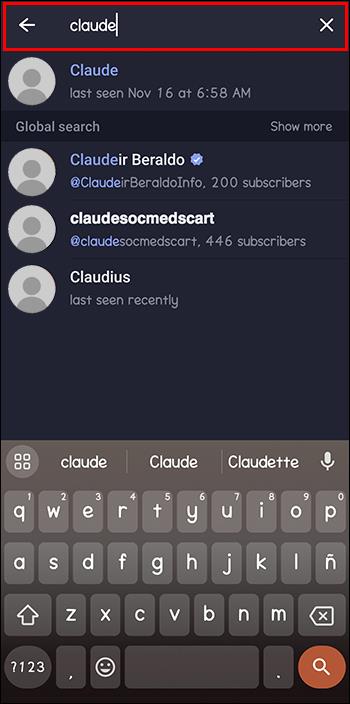
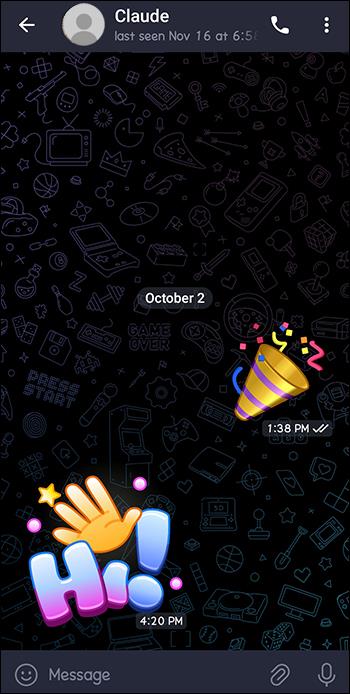
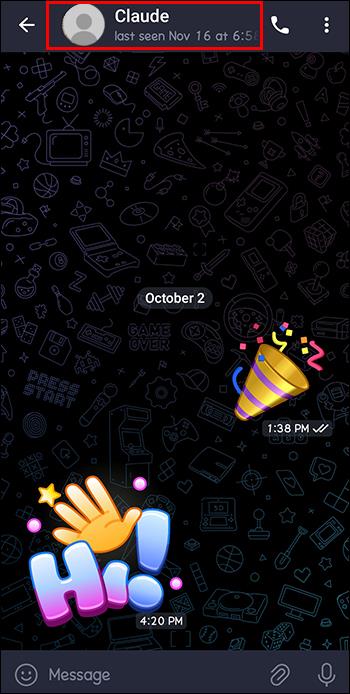
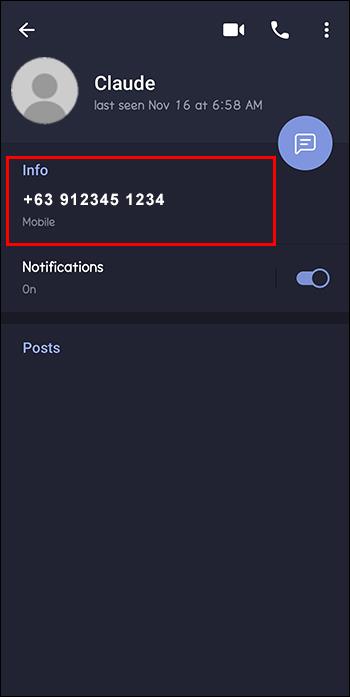
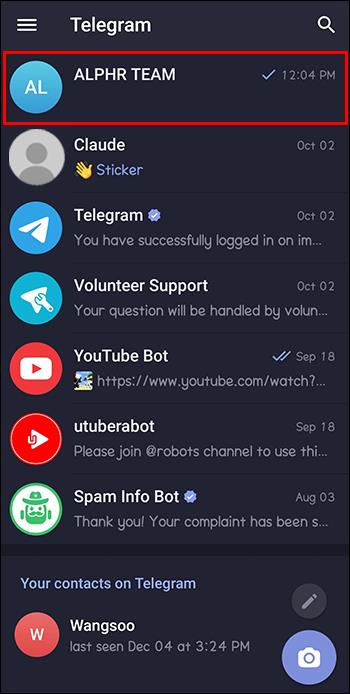

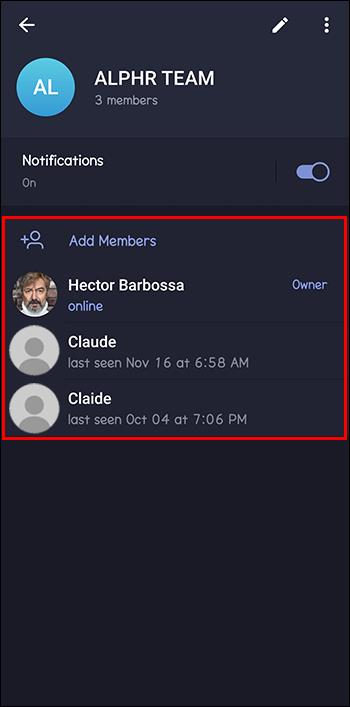
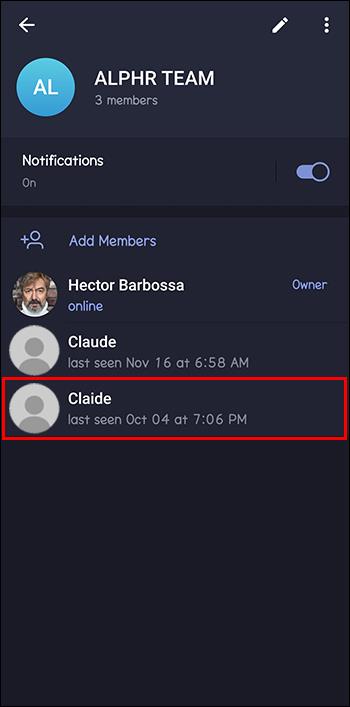
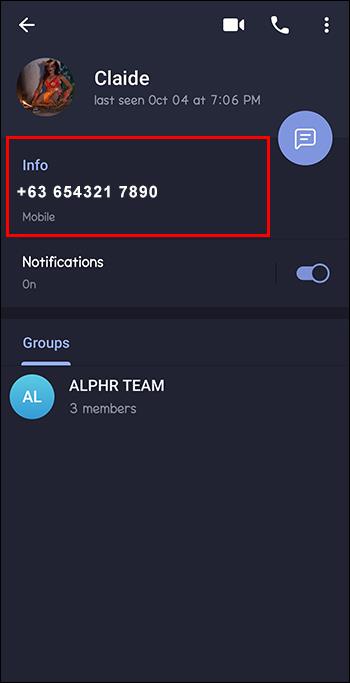
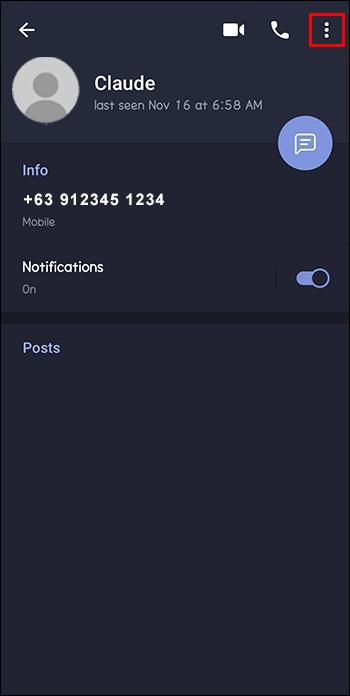
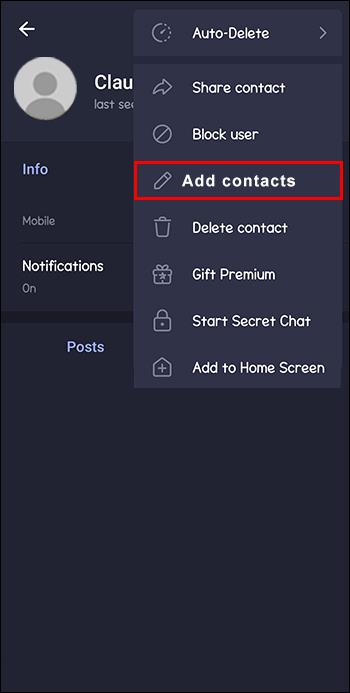















Emilie -
Avez-vous remarqué que parfois ça ne fonctionne pas? Je crois que ça dépend de la version de Telegram. Qu'en pensez-vous?
François -
C’est une fonctionnalité pratique, mais je me demande si ça affecte la sécurité. Quelqu'un a des infos là-dessus
Charlotte -
Franchement, je ne pensais pas que ça pouvait être aussi simple. Merci d'avoir partagé cela
Vanessa -
C'est exactement ce que je cherchais! Merci pour cet article, je l'ai partagé
Inès -
J'essaierai ça tout de suite. Je ne m'étais jamais rendu compte qu'on pouvait faire ça. Merci
Quang vn -
C'est vraiment bizarre, je n'ai jamais pensé que ce serait si simple de trouver le numéro de téléphone de quelqu'un sur Telegram. Merci pour l'info
Chloé -
J'adore Telegram, mais j'avais toujours des difficultés avec les numéros de téléphone. Merci pour ces astuces!
Lucie -
Merci pour cet article! Si je peux afficher le numéro de téléphone, je vais pouvoir l'utiliser plus facilement. Plus besoin de chercher
Duy Sinh 6789 -
Ça m'a bien aidé! J'ai enfin pu voir le numéro de mon ami que je cherchais depuis longtemps. Merci beaucoup
Romain -
Je me demandais si quelqu'un avait essayé de joindre des amis via leurs numéros. Est-ce que ça fonctionne
Mathilde -
Merci, c'est exactement ce que je cherchais! J'ai pu afficher le numéro de mon ami sans problème
Victor -
Vraiment un bon article! Maintenant, je me demande juste comment gérer les paramètres de confidentialité.
Bailey -
C'est incroyable comme tout cela semble facile! J'ai hâte d'essayer et de partager mes résultats!
Linh mèo -
J'ai toujours eu du mal avec Telegram. Au moins maintenant je sais comment afficher les numéros de téléphone! C'est une bonne chose à savoir
Olivier -
J'espère que beaucoup de gens liront cet article. C'est enfin quelque chose de pratique sur Telegram!
Rémi -
Avec toutes ces options, Telegram devient un vrai outil de communication. Merci pour cet article qui m'a éclairé
Anna -
Félicitations pour cet article! C'est super utile. Telegram est vraiment parfait pour communiquer avec tout le monde.
Thùy Linh -
Merci pour cet article très utile! J'ai toujours eu du mal à afficher les numéros de téléphone sur Telegram. Maintenant, je peux facilement le faire
Elodie -
J'ai toujours eu des difficultés sur Telegram, mais vos conseils sont vraiment utiles. Merci de les partager
Mèo con -
Est-ce que quelqu'un a déjà essayé ça? Je suis curieux de savoir si ça fonctionne vraiment pour tous les numéros
Jules -
Vous avez des conseils pour les nouvelles fonctionnalités de Telegram? Il y a tant à découvrir!
Sophie -
Je suis vraiment impressionnée par la simplicité d'afficher un numéro! Merci, cela va me faciliter la vie
Phúc IT -
Avez-vous des conseils pour sécuriser votre numéro de téléphone sur Telegram? Je me sens un peu nerveux à l'idée de le partager.
Hương Đà Nẵng -
Super article! Je partage avec mes amis, ça pourrait les aider aussi. J'ai essayé cette méthode, et ça a marché pour moi!
Maxime -
De très bons conseils! À chaque fois que j'utilise Telegram, je me rendais compte que je n'avais pas accès aux numéros. Maintenant, tout est clair
Luca -
J'ai utilisé cette méthode et ça a très bien fonctionné! Un grand merci pour votre aide
Milo -
Une technique que je vais surement utiliser souvent! Est-ce que ça marche aussi avec les groupes
Noémie -
C'est cool de savoir qu'on peut afficher le numéro de téléphone sur Telegram. Cependant, je me demande si on peut le modifier ensuite
Claire -
Un grand merci à l'auteur! J'ai essayé la méthode, et ça fonctionne à merveille. C'est vraiment simple.
Sergio -
Merci pour tes précieuses infos! C'est vraiment une bonne astuce à savoir sur Telegram.
Victorine -
Parfait! Je viens d'essayer, et ça a fonctionné. Je suis trop content d'avoir appris ça
Guillaume -
Quel article génial! Je vais le partager sur mes réseaux sociaux. Très instructif
Matthieu -
Est-ce que c'est la même méthode pour Android et iOS? J'ai un iPhone et je veux être sûr que ça va marcher
Julien -
Pour ceux qui se demandent, cette méthode fonctionne sur les versions les plus récentes de Telegram. Faites attention aux mises à jour!
Audrey -
C'est génial! Je vais enfin pouvoir gérer mes contacts plus efficacement grâce à cela
Huyền Lizzie -
En effet, c'est une fonctionnalité très pratique. Mais qu'en est-il des paramètres de confidentialité? Peut-on cacher son numéro après l'avoir affiché
Noah -
Comment est-ce que ça fonctionne avec des personnes qui ne nous ont pas partagés leur numéro? Des astuces pour les retrouver